Μάθετε τώρα πως να συνδεθείτε σε broadband στο openSUSE 11.3, διαβάζοντας τα παρακάτω βήματα.
1ο Βήμα
Πηγαίνετε στο κέντρο ελέγχου (control center(yast)), πατώντας τα πλήκτρα Alt + F2 ταυτόχρονα και επιλέξτε τον τύπο του yast.
2ο Βήμα
Ανοίξτε τις ρυθμίσεις του δικτύου (network settings).

3ο Βήμα
Κάντε την ρύθμιση του δικτύου και την προσθήκη νέων overviews.
4o Βήμα
Ρυθμίστε την κάρτα δικτύου (Network Card) σας. Προτεινόμενες ρυθμίσεις βλέπε στην παρακάτω εικόνα.
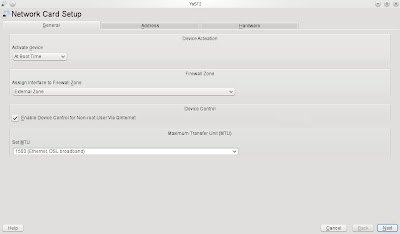
5ο Βήμα
Κάντε κλικ στο επόμενο (next) για να πάτε να εισάγετε την δυναμική διεύθυνση (Dynamic Adress) DHCP ή DHCP ανάλογα με την έκδοση 4 ή 6.
6ο Βήμα
Κάντε κλικ στο επόμενο (next) για να συνεχίσετε τη διαδικασία.
7ο Βήμα
Το υλικό (hardware) δεν το αλλάζετε, πατάτε το επόμενο (next) συνέχεια μέχρι να τελειώσει αυτό.
8ο Βήμα
Ρυθμίστε το δίκτυο σας σε ανοικτές επιλογές globall.

9ο Βήμα
Επιλέξτε την παραδοσιακή μέθοδο (traditional method) και μην επιτρέψετε το IPv6, hostname auto να σταλθεί ( Enable IPv6). Επιπλέον επιλέξτε να είναι προκαθορισμένη διαδρομή μέσω του DHCP.
10ο Βήμα
Κάντε κλικ στην ονομασία του dns (hostname dns) και κάντε ακριβώς τα ίδια που βλέπετε στην παρακάτω εικόνα.
11ο Βήμα
Διαβάστε λίγο εδώ για το σχετικό 10ο βήμα. Δείτε τι ακριβώς θα γράψετε όπως δίχνει η παραπάνω εικόνα. (Θα τα αναφέρω ονομαστικά ακριβώς,για να μην μπερδευτείτε καθόλου).
- Στο Hostname θα γράψετε linux-9ls0
- Τσεκάρετε τις επιλογές Change Hostname via DHCP και Assign Hostname to Lookback IP
- Στο Modify DNS configuration επιλέγετε το Use Default Policy σε περίπτωση που δεν είναι επιλεγμένο
- Στο Name Server 1 θα γράψετε 61.1.96.69
- Στο Name Server 2 θα γράψετε 61.1.96.71
- Στο Name Server 3 θα γράψετε 208.67.222.222 (Θα γράψετε αυτό ανάλογα με το domain search που επιθυμείτε)
12ο Βήμα
Ανοίξτε το DSL σε συσκευές δικτύου και προσθέστε νέα σύνδεση DSL.
13o Βήμα
Επιλέξτε τον παρόχο και πληκτρολογήστε το όνομα του φορέα παροχής.
14ο Βήμα
Κάντε κλικ στο επόμενο (next) και πληκτρολογήστε το όνομα χρήστη και τον κωδικό πρόσβασης που παρέχεται από τον πάροχο.
15ο Βήμα
Στη Σύνδεση Παράμετροι (Connection Parameters) μην κάνετε κλικ στο dial on demand γιατί με αυτό θα κάνετε τη γραμμή σας να πέφτει συχνά κάθε φορά που θα είστε εκτός λειτουργίας στο δίκτυο.
16ο Βήμα
Ρυθμίστε το Idle να έχει μέγιστο χρονικό όριο 900 secοnd. Και πηγαίνετε στο επόμενο (next) και πατήστε το ok.
17ο Βήμα (Σημαντικό)
Αυτό είναι πολύ σημαντικό βήμα για την εγκατάσταση του KInternet στο openSUSE (Κατεβάστε το KInternet i586, src, x86_64). Μετά την εγκατάσταση του KInternet πατήστε τα πλήκτρα Alt + F2 ταυτόχρονα και επιλέξτε τον τύπο KInternet και het όπου αρχίζει πλέον να συνδέεται στο διαδίκτυο σας. Κάντε κλικ στο εικονίδιο όπου εμφανίζεται στην επιφάνεια εργασίας του KInternet.
***Σε περίπτωση που σας εμφανιστεί κάποιο σφάλμα θα πρέπει να επιτραπεί το smppd γι'αυτό θα πάτε στο yast-->System-->System Services (Run level) και στη συνέχεια ενεργοποιήστε το smppd και ok. Στη συνέχεια πληκτρολογίστε ξανά το KInternet. Και όλα μια χαρά για δική σας χρήση!



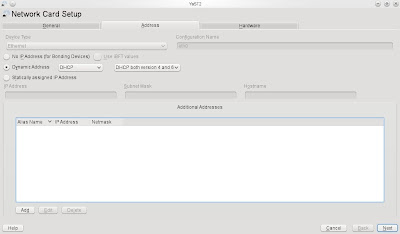



Δεν υπάρχουν σχόλια:
Δημοσίευση σχολίου